Heim >System-Tutorial >Windows-Serie >So lösen Sie das Problem, dass die Win11-Taskleiste beim Klicken nicht reagiert/nicht verwendet werden kann
So lösen Sie das Problem, dass die Win11-Taskleiste beim Klicken nicht reagiert/nicht verwendet werden kann
- WBOYWBOYWBOYWBOYWBOYWBOYWBOYWBOYWBOYWBOYWBOYWBOYWBnach vorne
- 2024-05-09 18:43:201520Durchsuche
Frage: Ist die Taskleiste nach dem Upgrade auf Windows 11 nicht anklickbar? Dies kann Ihre Effizienz erheblich beeinträchtigen. Einfache Erklärung: Keine Sorge, der PHP-Editor Strawberry hat die folgenden Lösungen zusammengestellt, um Ihre Taskleiste schnell zu reparieren und Ihre Arbeit und Ihr Leben wieder in den Normalzustand zu versetzen.
Methode 1
1. Zuerst drücken wir die Tastenkombination Strg + Umschalt + Esc auf der Tastatur, um den Task-Manager zu öffnen.
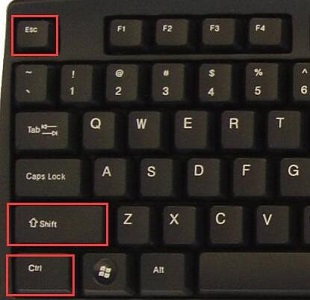
2. Klicken Sie dann auf die Datei in der oberen linken Ecke und wählen Sie, ob Sie eine neue Aufgabe ausführen möchten.
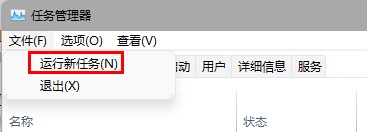
3. Geben Sie nach dem Öffnen die Steuerung ein und drücken Sie die Eingabetaste, um das Bedienfeld aufzurufen.
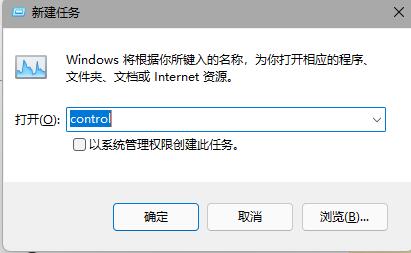
4. Finden Sie die Uhrzeit und den Ort und wählen Sie, ob Sie Datum und Uhrzeit ändern möchten.
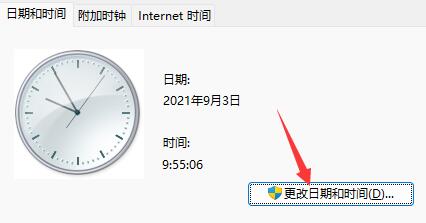
5. Ändern Sie die Uhrzeit auf den 4. September oder später. Deaktivieren Sie nach Abschluss der Einstellung die automatische Zeitsynchronisierung und starten Sie den Computer neu.

6. Geben Sie nach dem Neustart die Zeiteinstellungen erneut ein und gelangen Sie zur Registerkarte „Internetzeit“.
7. Aktivieren Sie die Zeitsynchronisierung, ändern Sie die Serveradresse in ntp.ntsc.ac.cn und klicken Sie rechts, um sofort zu aktualisieren.
8. Nachdem die Einstellungen abgeschlossen sind, klicken Sie zum Speichern auf OK, um das Problem der nicht reagierenden Taskleiste zu lösen.
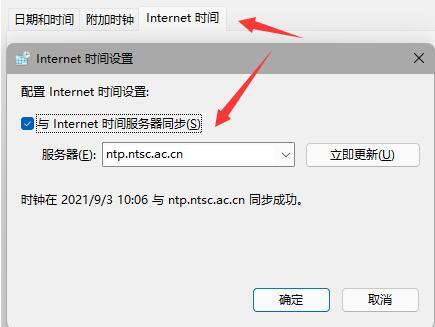
Methode 2
1. Drücken Sie gleichzeitig Strg+Umschalt+Esc auf der Tastatur, um den Task-Manager zu öffnen.
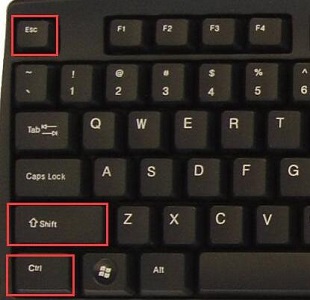
2. Dann klicken wir auf den Namen im Taskmanager und finden den Ressourcenmanager.
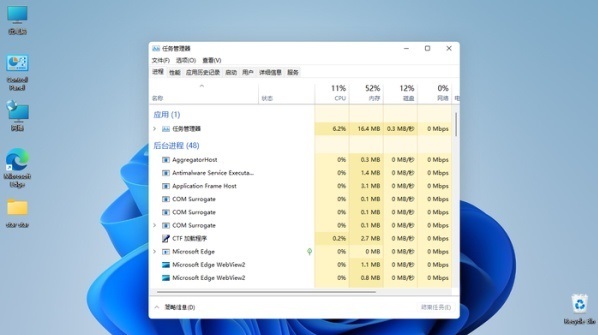
3. Klicken Sie dann mit der rechten Maustaste, wählen Sie Explorer und klicken Sie dann auf Neu starten.
Tools von Drittanbietern
Xiaozhi Eye Protection filtert effektiv blaues Licht auf dem Bildschirm und ist eine effiziente Augenschutzsoftware. Im Vergleich zu Eye Protection Wizard und Eye Protection Guardian bieten wir eine Vielzahl von Farbanpassungen für den Augenschutz, um den Anforderungen von Farb- und Augenschutz gerecht zu werden. Anforderungen an den Augenschutz zu verschiedenen Tageszeiten, um die durch blaues Computerlicht verursachten Augenschäden zu minimieren.
Xiaozhi Eye Protector (klicken Sie hier, um es jetzt herunterzuladen)
Xiaozhi Eye Protector – spezifische Schritte
1. Nachdem Sie Xiaozhi Eye Protector heruntergeladen haben, finden Sie es auf Ihrem Computer-Desktop. Klicken Sie auf das Desktop-Symbol von [Xiao Zhi Eye Protector], um es zu öffnen.
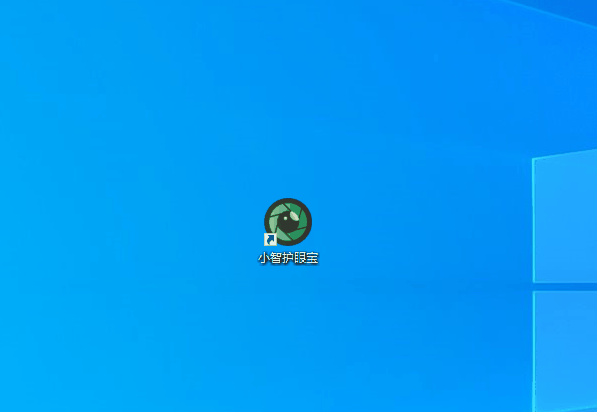
2. Wir müssen nur die Taskleisten-Verschönerungsfunktion von Xiaozhi Eye Protector aktivieren, um die Taskleiste auch auf Ihre bevorzugte transparente Farbe anzupassen Wenn Sie die vom System festgelegte Farbe wählen, können wir die Taskleiste auch an die transparente Farbe anpassen, die uns gefällt. Passt diese Farbe beispielsweise zum Desktop~
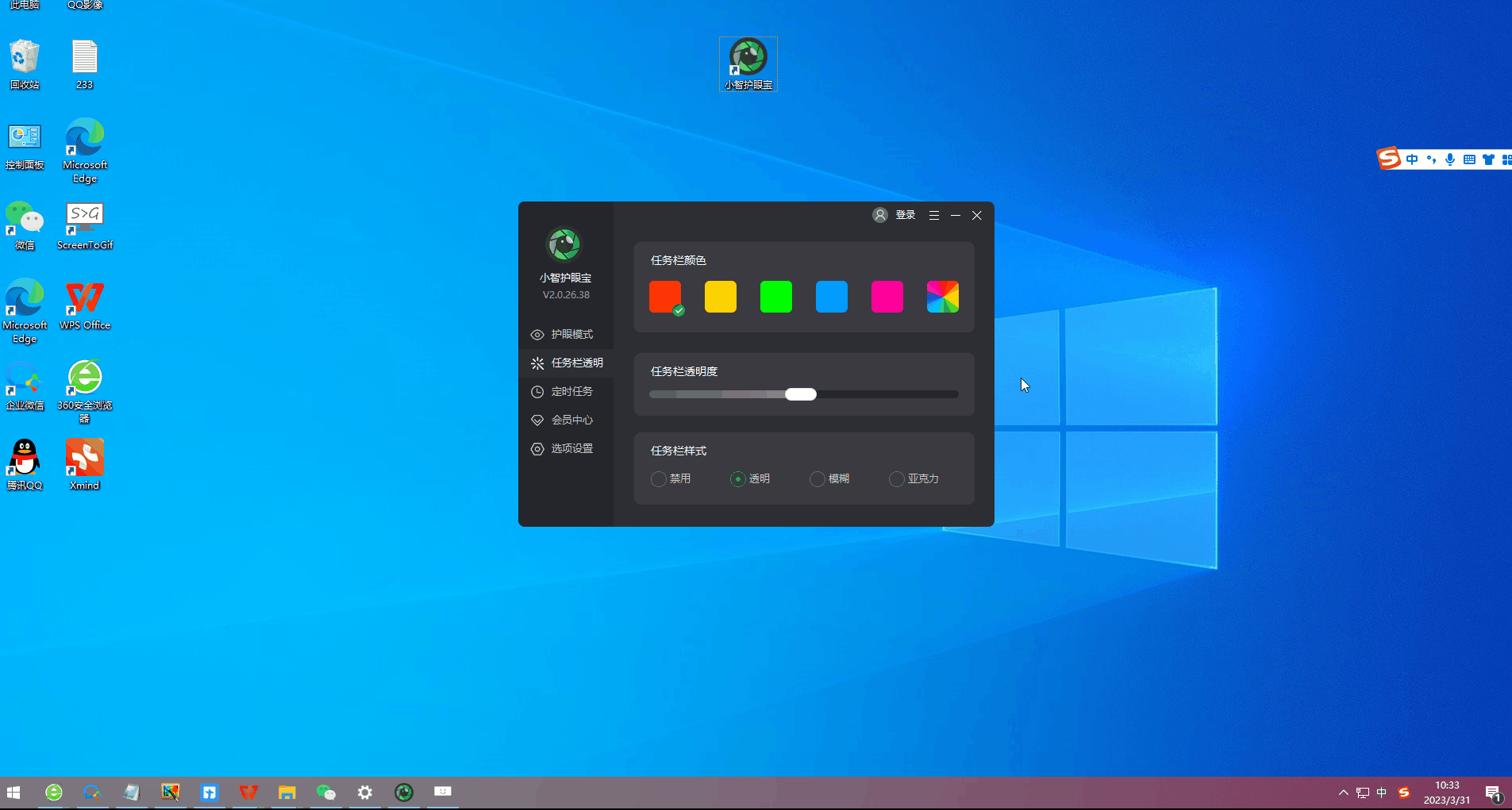
Das obige ist der detaillierte Inhalt vonSo lösen Sie das Problem, dass die Win11-Taskleiste beim Klicken nicht reagiert/nicht verwendet werden kann. Für weitere Informationen folgen Sie bitte anderen verwandten Artikeln auf der PHP chinesischen Website!

